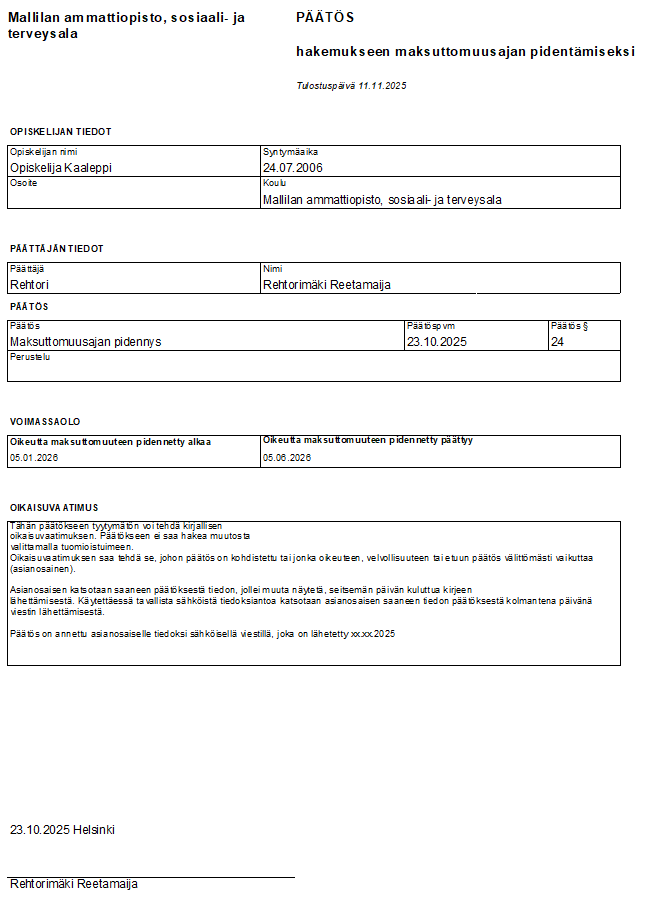Päätös maksuttomuuden pidentämiseen (Hakemukset ja päätökset)
Päivitetty viimeksi: 11.11.2025
Tiedostot
Tallenna Tiedostot-otsikon alla oleva tulostetiedosto tietokoneellesi. Avaa sitten Hakemukset ja päätökset-rekisterissä tulostuseditori, valitse Toiminnot / Kopioi tiedostosta ja avaa äsken tallentamasi tiedosto. Tiedosto on nyt tallennettu Primukseen. Jos tiedostoja on useampia, tee sama kaikille.
Opiskelija voi hakea pidennystä maksuttomaan opiskeluun. Pidentämisestä tehdään Wilmassa päätös, joka tallentuu Hakemukset ja päätökset -rekisteriin. Tämän ohjeen tulosteella päätös voidaan lähettää sähköisesti allekirjoitettavaksi Wilmasta. Päätöslomake on omassa ohjeessaan.
 Ylätunniste
Ylätunniste
Ylätunnisteeseen tulostuu opiskelijan koulun nimi, asiakirjan nimi tekstinä (Päätös) ja tulostuspäivä Nykyinen päivämäärä-vakion avulla.
 Taulukko
Taulukko
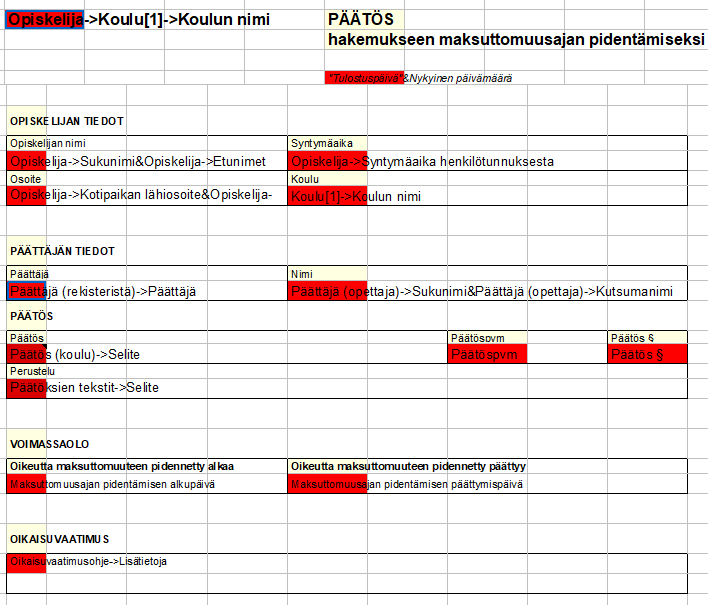 Opiskelijan tiedot
Opiskelijan tiedot
Ensimmäiseen osioon tulostuu päätöksen Opiskelija-kentän kautta opiskelijan nimi, syntymäaika, kotiosoite ja Koulu-kentän ykkösrivin koulun nimi.
Päättäjän ja päätöksen tiedot
Toiseen osioon tulostuu päättäjän titteli ja suku- ja kutsumanimi. Näiden alapuolelle tulostuu varsinaisen päätöksen nimi, päätöspäivä ja päätöspykälä sekä tarvittaessa päätöksen perustelut. Lisäksi tulostuu aikajakso, jolle pidennys on myönnetty. Oikaisuvaatimusohje tulostuu viimeiseksi.
Alatunniste
Viimeisen sivun alatunnisteeseen tulostetaan päätöksen voimaantulon päivämäärä ja opiskelijan koulun paikkakunta. Sen alapuolelle tulostetaan paikka päättäjän allekirjoitukselle ja nimenselvennys.
 Sähköinen allekirjoitus
Sähköinen allekirjoitus
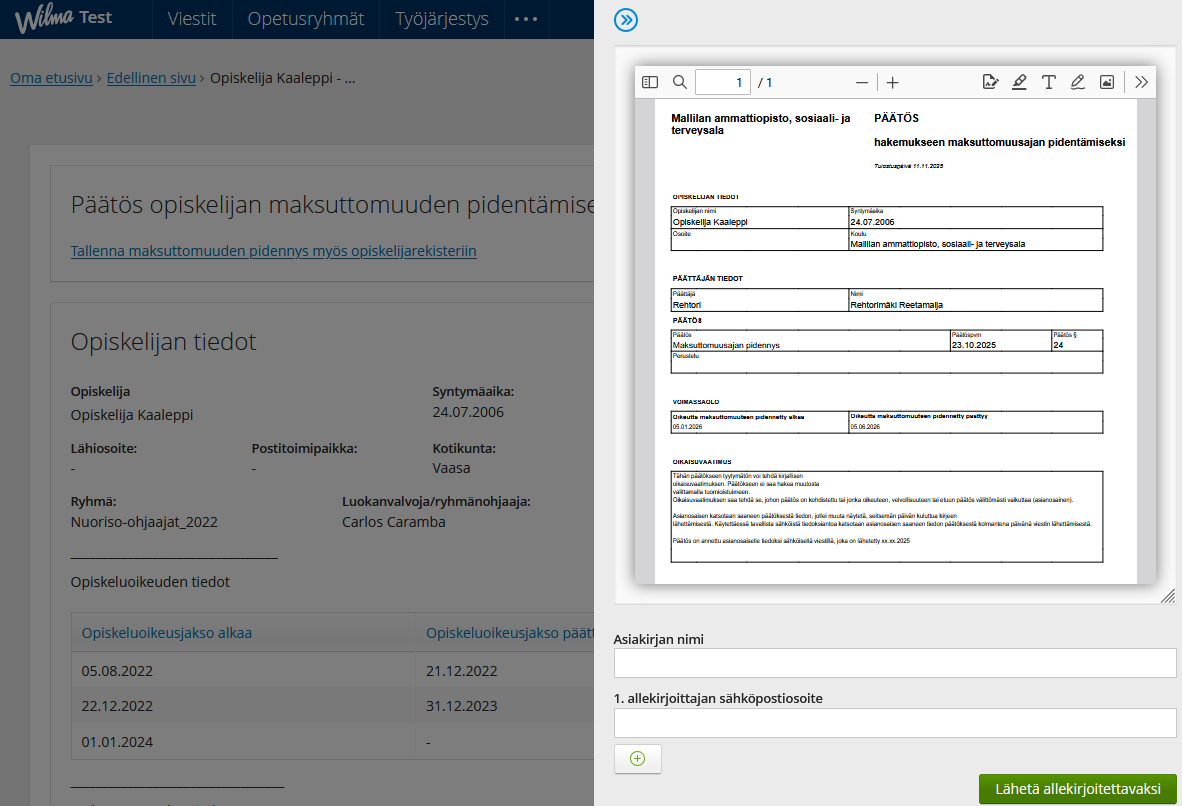 Tällä tulosteella päätös voidaan lähettää sähköisesti allekirjoitettavaksi. Klikkaa Tulostuseditorissa Asetukset/Tulosteen ominaisuudet -kohtaa ja tarkista, että kohta Sähköisesti allekirjoitettava on ruksittu. Rasti myös Näkyy vain käyttäjäryhmällä -kohta ja lisää sen alapuolelle se käyttäjäryhmä, johon päätöksen tekijä kuuluu. Rasti lisäksi Näkyy kaikilla kouluilla. Voit lisätä myös Tulostusehto-kohtaan esim.Päätös (koulu)->Päätöskoodi="PID*" JA Päätöspvm<>"".
Tällä tulosteella päätös voidaan lähettää sähköisesti allekirjoitettavaksi. Klikkaa Tulostuseditorissa Asetukset/Tulosteen ominaisuudet -kohtaa ja tarkista, että kohta Sähköisesti allekirjoitettava on ruksittu. Rasti myös Näkyy vain käyttäjäryhmällä -kohta ja lisää sen alapuolelle se käyttäjäryhmä, johon päätöksen tekijä kuuluu. Rasti lisäksi Näkyy kaikilla kouluilla. Voit lisätä myös Tulostusehto-kohtaan esim.Päätös (koulu)->Päätöskoodi="PID*" JA Päätöspvm<>"".
(Kopioitava haku: K3^K2="PID*" AND K20<>"").
Allekirjoitettava tuloste Wilmassa
Päättäjä kirjautuu Wilmaan, valitsee tekemänsä maksuttomuuden pidentämisen päätöksen, jolloin avautuu päätöksen profiilisivu. Profiilisivun oikeassa yläkulmassa näkyy kohta Allekirjoituskutsu. Sitä klikkaamalla avautuu lista niistä tulosteista, joihin voidaan pyytää sähköinen allekirjoitus. Valitse listasta tämän ohjeen tulostemalli, jolloin se avautuu sivupaneeliin. Tarkista, että tiedot on oikein ja täytä tulosteen alapuolelle asiakirjan nimi ja sen henkilön sähköpostiosoite, joka allekirjoittaa päätöksen sähköisesti eli tässä tapauksessa päättäjä itse. Paina vielä Lähetä allekirjoitettavaksi -painiketta.
Katso tarkemmat ohjeet sähköisen allekirjoituksen käyttöönotosta tästä ohjeesta.
Tulosteen kuva